Jak sloučit obrázek ve Photoshopu CS5
Při vytváření obrázků ve Photoshopu, které musíte sdílet s jinou osobou, se velikost souboru a kompatibilita písma stanou problémy, s nimiž se musíte vypořádat. Pokud je však váš obraz dokončen a zamýšlený příjemce požádá o sloučený soubor Photoshopu, můžete pomocí příkazu sloučit obrázek v aplikaci Photoshop zmenšit velikost souboru a rastrovat text, abyste se ujistili, že obraz vypadá na svém počítači stejně jako v počítači na vás. Pokud tedy někdo od vás požádal o zploštělý obrázek Photoshopu, postupujte podle níže uvedených kroků.
Sloučení souboru Photoshopu v CS5
Je vhodné uložit sloučený obrázek pod jiným názvem souboru, abyste nepřepsali původní vrstvený soubor. Pokud tedy potřebujete změnit obrázek, nebudete jej muset zkusit opravit na jednovrstvém sloučeném souboru, což může být v některých situacích téměř nemožné.
Krok 1: Otevřete soubor ve Photoshopu.
Krok 2: Všimněte si více vrstev v panelu Vrstvy .

Krok 3: Klikněte na Vrstva v horní části okna.
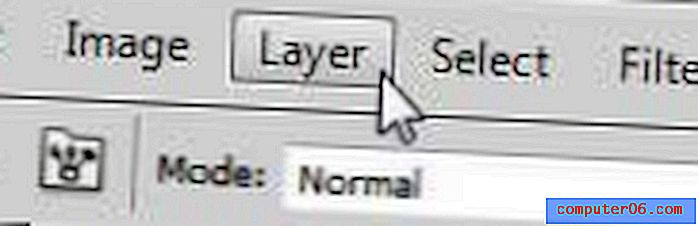
Krok 4: V dolní části nabídky vyberte možnost Sloučit obrázek .
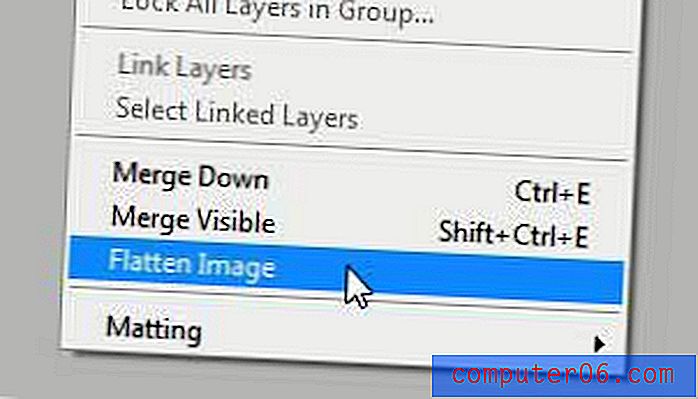
Krok 5: Všimněte si, že panel Vrstvy nyní zobrazuje pouze jednu vrstvu, do které byly sloučeny všechny vaše předchozí vrstvy.
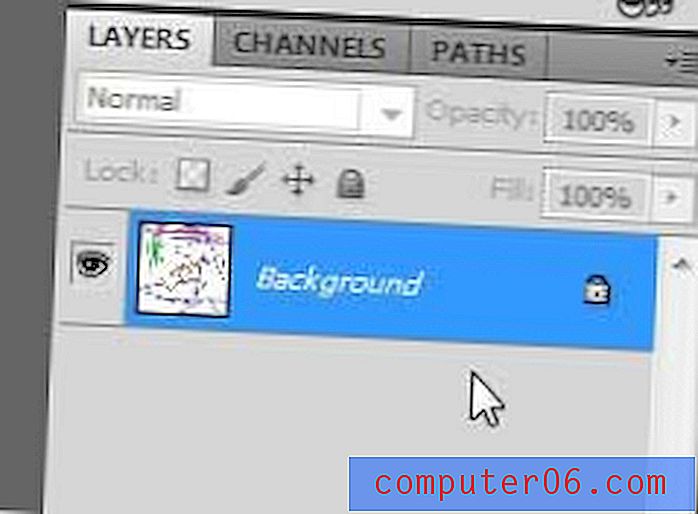
Krok 6: Klikněte na Soubor v horní části okna, klikněte na Uložit jako a zadejte nový název souboru, abyste nepřepsali původní vrstvený soubor.
Pokud používáte Photoshop hodně, můžete narazit na problém s místem na pevném disku. Amazon má řadu dostupných externích pevných disků s připojením USB 3.0, které mohou snadno rozšířit váš dostupný úložný prostor.
Pokud potřebujete odemknout vrstvu pozadí vytvořenou sloučením obrazu, přečtěte si tento článek a zjistěte, jak.



